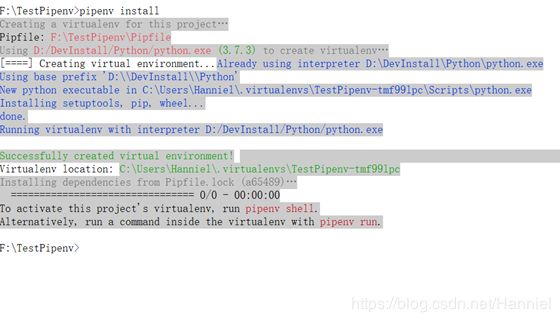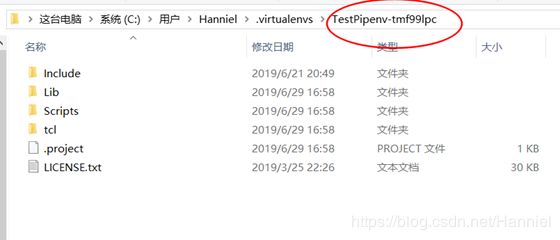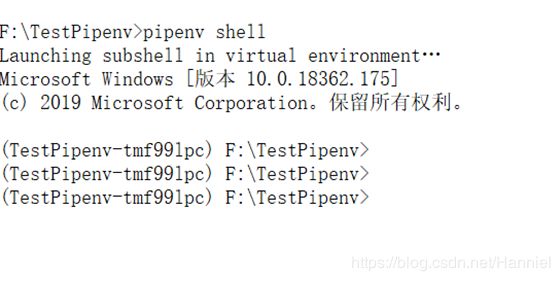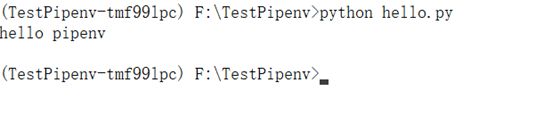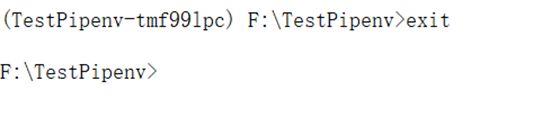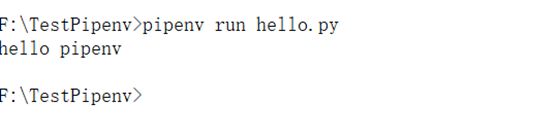Pipenv使用入门
文章目录
- 1. 安装pipenv
- 2. 虚拟环境
- 3. 创建虚拟环境
- Profile内容解析
- `Pipfile.lock`文件
- 4. 虚拟环境位置
- 5. 安装Python包
- 6. 兼容virtualenv
- 7. 进入虚拟环境
- 8. 删除虚拟环境
Pipenv是官方推荐的的python包管理工具,可以实现项目之间依赖的隔离。本文将介绍pipenv的基本使用。实验环境为win10+Python3.7,其他平台一样适用。顺便说一下,关于Python的依赖管理,可以看一下我写过的博文, Python依赖管理
1. 安装pipenv
使用pipenv之前,需要先安装pipenv及其依赖项。可以使用pip安装,关于pip,可以看我之前的博文,pip的基本使用。
安装可以使用命令pip install pipenv
安装完后可以先使用pipenv --help命令预览一下pipenv的用法。
2. 虚拟环境
简单来讲,虚拟环境就是隔离你项目中安装的库的一个环境。想象一下,如果想在自己的电脑做几个不同的项目,而不同的项目需要不同版本的库,都放在相同的环境下可能会带来意想不到的麻烦,很可能会遇到库版本冲突的问题。比如项目A需要numpy1.0,而项目B需要numpy1.15。而pip安装的库只有一个版本,而且是全局的。在虚拟环境下安装的库都会被隔离在该环境中,不会与其他环境冲突。通常,我们为每个项目都创建一个虚拟环境,以此来隔离我们的工作环境。
3. 创建虚拟环境
创建自己的项目目录,在该目录下使用命令pipenv install可以创建一个虚拟的环境。如图
如果想指定创建的虚拟环境的Python版本,可以使用下面的命令。
pipenv --python 3.6 #指定使用Python3.6的虚拟环境
pipenv --two #使用系统的Python2在创建虚拟环境
pipenv --three #使用系统的Python3在创建虚拟环境
#注意:以上三个参数只能单独使用。它们还具有破坏性,会删除当前的虚拟环境,然后用适当版本的虚拟环境替代。
当给定了一个Python版本的时候,Pipenv会自动扫描系统中能够匹配给定的Python版本的Python解释器,没指定版本时,使用系统默认的Python版本。
执行完命令,项目文件夹会生成两个文件,Pipfile和Pipfile.lock。如果命令执行前项目目录中不存在 Pipfile 文件,该命令将会创建一个 Pipfile 文件。如果已经有Pipfile 文件已经存在,则会根据这个Pipfile生成虚拟环境。
Profile内容解析
使用记事本打开Profile文件,可以看到如下内容。
[[source]]
name = "pypi"
url = "https://pypi.org/simple"
verify_ssl = true
[dev-packages]
[packages]
[requires]
python_version = "3.7"
source用来设置仓库地址,即从哪下载虚拟环境所需要的包packages用来指定项目依赖的包,即你安装了的包dev-packages用来指定开发环境需要的包,这类包只用于开发过程,不用与生产环境,比如单元测试相关的包,只在开发阶段有用,这样分开便于管理。requires中指定目标Python版本
Pipfile.lock文件
Pipfile.lock中记录了当前虚拟环境中安装的依赖的版本号以及哈希,以保证每次根据这些值装出来的依赖都是一致的,该文件用来保证包的完整性。记住,任何情况下不要手动修改该文件!- 项目提交时,可将
Pipfile文件和Pipfile.lock文件一并提交,给其他开发人员克隆下载,他们可以根据此Pipfile文件运行命令pipenv install生成自己的虚拟环境。
一个好消息是,PyCharm2018.2开始支持pipenv了。我们也可以在创建项目时使用Pipenv,如图
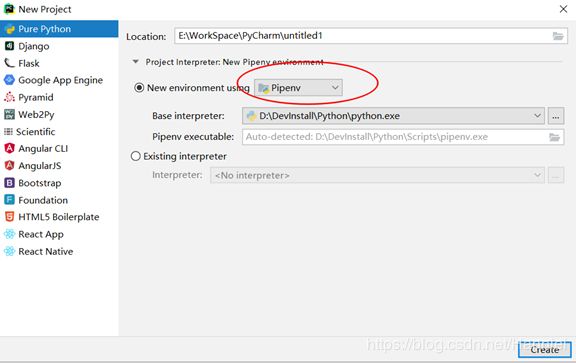
4. 虚拟环境位置
我们创建的虚拟环境默认会在~/.virtualenvs中,虚拟环境的命名以我们的项目名为前缀,前面我们所创建的虚拟环境如下图所示
如果想看虚拟环境的位置相关信息,可以输入命令pipenv --venv,如图
5. 安装Python包
使用pipenv可以轻松优雅地管理项目所依赖的包,下面通过实际使用案例来学习其用法
# 安装命令
pipenv install beautifulsoup4 #在项目所在虚拟环境中安装beautifulsoup4
pipenv install parsel==1.3.1 #安装parsel并指定其版本
pipenv install --dev nose2 #安装nose2包并将其关联为只在开发环境中需要的包
# 卸载命令
pipenv uninstall beautifulsoup4 #在项目所在虚拟环境中卸载beautifulsoup4
pipenv uninstall --all #从虚拟环境中移除所有已安装的包,但Pipfile.lock文件不受影响
pipenv uninstall --all--dev #从虚拟环境中卸载所有开发包,并从Pipfile文件中移除这些包
# 更新命令
pipenv update requests #在项目中更新requests包
pipenv update #更新项目中所有的包
pipenv update --outdated #查看现有包哪些已经过期
#查看命令
pipenv grash #显示现有的依赖包
pipenv lock #更新Pipfile.lock文件锁定当前环境的依赖版本
-
上面代码中值得一提的是
--dev标志,加了此标志的包只用于开发环境,安装包记录在Pipfile中的dev-package中,如果别人克隆你的Profile文件后使用命令pipenv install创建虚拟环境,默认不会安装dev-package下的安装包,除非使用命令pipenv install --dev -
Pipefile 和 Pipefile.lock 都会按照你的操作进行自动的更新,如果需要手动修改包的依赖条件,手工编辑 Pipefile 并进行安装即可。
6. 兼容virtualenv
-
pipenv可以像virtualenv一样使用命令生成requirements.txt文件。
pipenv lock -r --dev > requirements.txt -
同样的,也可以像virtualenv一样通过requirements.txt文件安装包
pipenv install -r requirements.txt这个命令让我们可以重用以前requirements.txt文件来构建我们新的开发环境,把我们的项目顺利的迁到pipenv。
7. 进入虚拟环境
跟virtualenv一样,要在虚拟环境中运行代码,“激活”虚拟环境。假设可以使用命令pipenv shell进入我们创建的虚拟环境。如下
执行完命令,命令提示符前出现了如**(TestPipenv-tmf99lpc)**的前缀,那是我们虚拟环境的名字,这代表我们已经进入了虚拟环境,在其中使用的命令是虚拟环境版本的命令,不是系统的命令。举个例子,如下图
这里进入的是虚拟环境里的Python版本,而不是我们系统环境的Python版本。同样的, 虚拟环境中使用的pip是虚拟环境下的pip,用其安装的库会装在虚拟环境中,不会与系统或其他项目的库冲突。
进入虚拟环境后,我们可以在虚拟环境中运行我们的项目代码,如下
如果想退出虚拟环境,输入exit即可。
如果想在不进入虚拟环境的情况下使用虚拟环境运行代码,可以使用pipenv run命令,如下
8. 删除虚拟环境
如果想删除虚拟环境,可以使用命令pipenv --rm, 如下:
值得注意的是,删除了虚拟环境,如果再次使用pipenv shell,会在该目录下创建一个新的虚拟环境,然后再进入虚拟环境。